
Mit dem Videoschnittprogramm „Adobe Premiere Elements“ erstellen, schneiden und bearbeiten Sie Videos am Computer. Zudem lassen sich Filme mit dem Videoeditor aufnehmen, vertonen sowie mit Filtern und Effekten aufpeppen. Zum Beispiel können Sie misslungene Sequenzen entfernen, Ihren Film mit passender Musik unterlegen, Bild-in-Bild-Technik und Zeitlupen nutzen oder hollywoodreife Szenenübergänge und animierte Titel gestalten. Alternativ generieren Werkzeuge wie „Videostory“ und „InstantMovie“ ansprechende Filme sogar automatisch. Fotos lassen sich mit „Adobe Premiere Elements“ in Videos einblenden und zu Diashows oder Stop-Motion-Animationen zusammenfügen. Den fertigen Film brennen Sie in HD oder Ultra-HD auf DVD oder Blu-ray-Disc. Natürlich können Sie die Clips auch direkt bei YouTube, Vimeo, Twitter oder Facebook veröffentlichen.
Videos, Fotos und Audios verwalten mit Adobe Premiere Elements
„Adobe Premiere Elements“ hilft auch beim Verwalten Ihrer Mediadateien. Im „Organizer“ bewerten Sie die einzelnen Filmclips oder kategorisieren Fotos und Videos mit Stichwort-Tags, um später gezielt und schnell darauf zuzugreifen. Videos lassen sich zudem nach Personen, Orten und Ereignissen taggen. So schauen Sie sich zum Beispiel den Drehort Ihrer Filme auf einer Karte an. An Ihren Schnappschüssen können Sie zudem per Mausklick einfache Korrekturen vornehmen und so etwa Kontrast oder Farbwerte automatisch verbessern. Aus diesem Verwaltungsmodul heraus übergeben Sie Filme und Bilder direkt an den Editor. Praktisch ist auch die direkte Schnittstelle zu Onlinediensten wie Facebook, YouTube, Flickr, Twitter und Vimeo sowie zu Ihrem E-Mail-Programm.
Adobe Premiere Elements: Videoschnitt wie die Profis
Ihre Videos arrangieren Sie mit „Premiere Elements“ komfortabel in einer Zeitleiste. Im Handumdrehen fügen Sie mehrere Clips zusammen und beschneiden oder teilen einzelne Sequenzen. Dabei haben Sie zahlreiche Möglichkeiten, Ihr Bildmaterial automatisch zu optimieren und zu verfremden. Kontrast und Farbbalance lassen sich manuell verbessern. Oder Sie setzen auf die intelligente Korrektur von Licht und Farbe. Ein spezielles Stabilisierungstool sorgt bei Actionclips für ein optimales Bild. Mit kreativen Effekten und Filtern wandeln Sie einen Videoclip in Schwarzweiß um, nutzen Weichzeichner oder Mosaikfilter oder verwandeln Ihren gesamten Film per Mausklick in einen farbenfrohen „Comic“. Genauso leicht ist der Einsatz von Keying-Techniken. So scheint etwa beim „Spurmasken-Keying“ ein Video durch transparente Bereiche in einem anderen Clip hindurch. Wenn Sie dabei eine Grafik einsetzen, dient sie als Rahmen. Für hollywoodreife Übergänge zwischen einzelnen Sequenzen steht eine Fülle professioneller Blenden zur Verfügung. Drehen Sie Clips dreidimensional ineinander, lassen Sie eine Szene wie einen fliegenden Teppich davonfliegen oder sich wie eine Seite aufrollen.
Professionelle Videotitel erstellen
Auch Titel und Schriftzüge können unkompliziert in Ihre Filme einfügen. Dafür gibt Ihnen das Programm eine Vielzahl peppiger Textstile, Bewegungseffekte und Animationen an die Hand, mit denen Sie Videotitel zum Beispiel einfliegen, rotieren oder aufblenden lassen. Oder Sie spielen innerhalb eines Texttitels ein Video ab. Beim Ton bietet Ihnen „Premiere Elements“ die Möglichkeit, die Lautstärkenverhältnisse mehrerer Audiospuren manuell oder automatisch abzumischen. Über ein „Gummiband“ ändern Sie zudem die Lautstärke gezielt in einzelnen Passagen und perfektionieren den Klang über eine breite Palette an Filtern. Haben Sie keine passenden Musikstücke zur Untermalung parat, greifen Sie über „SmartSound“ auf eine beachtliche Bibliothek mit verschiedenster Hintergrundmusik zurück. Diese passen Sie auch ohne kompositorische Fähigkeiten in Arrangement, Stilistik oder Tempo an Ihr „Drehbuch“ an.
Videocollagen und Videostory in Adobe Premiere Elements nutzen
Wenn Ihnen die „Handarbeit“ beim Montieren von Ton und Bild zu kompliziert ist, greifen Sie bei „Adobe Premiere Elements“ auf die Features „Videostory“ und „InstantMovie“ zurück. „Premiere Elements“ generiert für Sie auf der Basis Ihrer Videoclips und eines gewählten Themas wie Hochzeit oder Geburtstag automatisch einen Film mit Schnitt, Übergängen und passender Musik. Ebenso pfiffig sind Videocollagen, bei denen der Videoeditor mehrere Clips auf einem Screen zusammenfasst und nacheinander abspielt. Möchten Sie ein Video auf das Wesentliche reduzieren, bietet sich das „SmartTrim“-Feature an. Die Automatik fokussiert Ihren Videoclip auf Personen oder Action und dünnt den Film entsprechend aus. Natürlich können Sie diesen „Vorschlag“ anschließend manuell nacheditieren. Darüber hinaus haben Sie die Möglichkeit, Fotos zu integrieren oder mit einem Mausklick eine dynamische Diashow zu erstellen, die Sie als Film auf Facebook posten. Über den „Pan & Zoom“-Effekt bestimmen Sie den Start- und Zielpunkt eines Kameraschwenks und erzeugen so die Illusion eines bewegten Bildes. Integrierte Video-Tutorials unterstützen Sie beim Erlernen professioneller Bearbeitungsmethoden.
Social-Media-Posts und Clips in Zeitlupe
Gerade für Einsteiger ist „Premiere Elements“ ideal, da neben der Fülle an Werkzeugen und Filtern auch Assistenten für „Kreative Bearbeitungen“ zur Verfügung stehen, über die Sie Schritt für Schritt zum Ziel gelangen. Beispielsweise können Sie ein Video in einen Texttitel einpassen, Zeitraffer- und Zeitlupen-Sequenzen erzeugen oder Bild-in-Bild-Effekte nutzen. Echte Hingucker für Ihr Facebook-Profil sind animierte „Social-Media-Posts“. Dabei handelt es sich um „Bewegungstitel“, die Sie in ein Foto oder Video einfügen und dann direkt über Ihren Facebook-, Twitter- oder YouTube-Account posten. Ebenfalls beeindruckend sind partielle Effektmasken, das Einfrieren eines Frames und das Hinzufügen einer animierten Beschriftung.
Adobe Premiere Elements: Videoexport für Facebook, Vimeo und YouTube
Für Ihre fertigen Kreationen bietet „Premiere Elements“ eine Reihe von Ausgabeoptionen an. Je nach gewähltem Zielformat übernehmen Sie die Vorgaben oder passen die Video- und Audioparameter wie Auflösung, Bildformat, Audiocodec und Framerate manuell an. Neben gängigen Dateiformaten wie MPEG, AVCHD oder QuickTime exportiert „Premiere Elements“ auch Filme zur Wiedergabe auf Facebook, Vimeo oder YouTube (auf Wunsch in HD 720 und HD 1080) und überspielt die Clips ins Netz. Auch ein Setup, das sich speziell für die Wiedergabe auf Mobilgeräten eignet, steht zur Verfügung. Möchten Sie Ihren Film direkt auf eine DVD oder Blu-ray-Disc brennen, empfiehlt sich die Gestaltung eines interaktiven Navigationsmenüs. Auch hierbei erleichtern Ihnen Vorlagen die Arbeit.

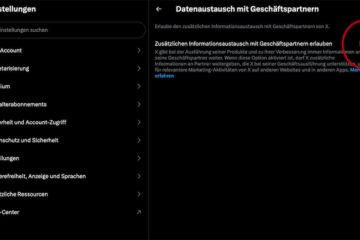

0 Comments